線を描画すると、なぜか色や矢印が設定された線しか書けなくなる時があります。
思い出してみると、そのような書式設定をしたような覚えもあります。
今回は、線に初めから何かの書式が設定される時の対処法を紹介します。
既定の線に設定
答えをはじめにお話しします。描画した図形を右クリックすると、「規定の線に設定」というショートカットメニューが表示されます。
何かの書式を設定した後にこの規定の線に設定すると、それ以降に書いた図形は、その書式が初めから設定された状態で描画されます。
同じような書式の図形を描画する時は便利なのですが、間違ってこの設定をした場合は、毎回描画するたびに元に戻すという面倒な作業が必要になります。
戻し方
規定の線に設定は、そのファイルでしか有効ではないです。つまり新規作成したファイルでは、普通の線が普通に描けます。
ということは、新規作成して、図形を描画し、その図形をコピーし、作業中のファイルに貼り付けて、貼り付けた図形に対して規定の線に設定をすれば元に戻ります。
既定の線に設定の有効範囲
既定の線に設定の有効範囲は先に書いた通りそのファイルの中だけが影響を受けます。
また、図形の種類は塗りつぶしのある四角や丸の図形と、塗りつぶしのない線の2種類に分けることができますが、これも、塗りつぶしのある方と塗りつぶしのない方それぞれで既定の線に設定することができます。つまり、線の描画される書式設定をリセットしたい時は、線に対して規定の線に設定を行います。


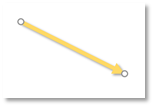
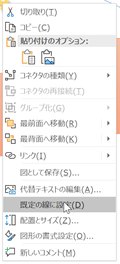

コメント